win10自带杀毒怎么打开 win10自带杀毒软件与其他杀毒软件的比较
更新时间:2023-10-20 14:08:20作者:jiang
win10自带杀毒怎么打开,在如今信息爆炸的时代,网络安全问题日益凸显,电脑病毒的威胁也越来越严重,为了保护计算机和个人隐私的安全,使用一款可靠的杀毒软件是必不可少的。而对于使用Windows 10操作系统的用户来说,幸运的是系统自带了一款杀毒软件。如何打开Win10自带的杀毒软件呢?与其他杀毒软件相比,它又有哪些优势和劣势呢?本文将深入探讨这些问题。
方法如下:
1.打开win10系统桌面左下角的“开始”菜单,单击“所有程序”。单击其中的“windows系统”。如下图。
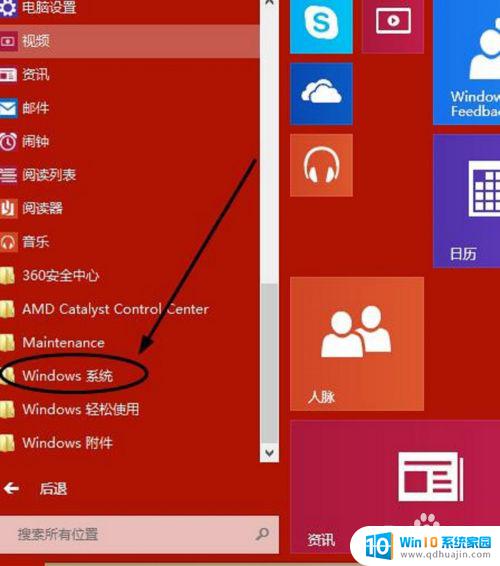
2.然后单击其中的“windows defender”。
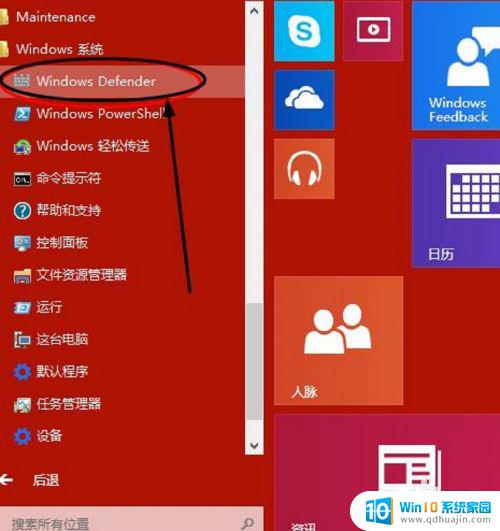
3.这样就开启了win10自带杀毒软件windows defender,扫描选项选择“快速扫描”。单击“立即扫描”。
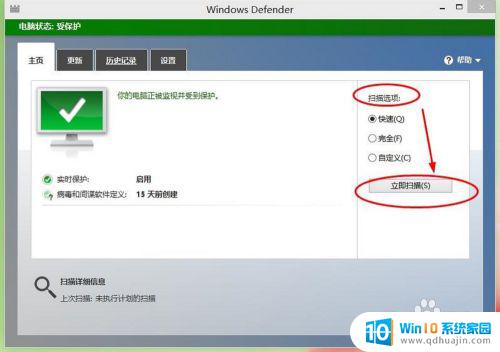
4.就可以看到扫描进度条。如下图。
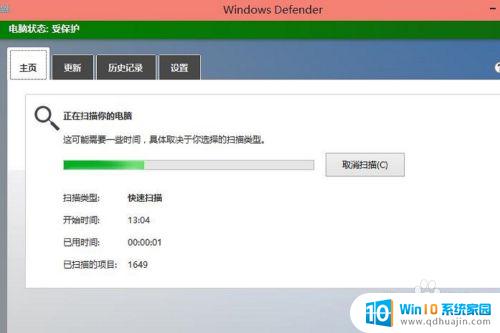
5.windows defender还支持更新操作,点击“更新”菜单。单击“更新”。
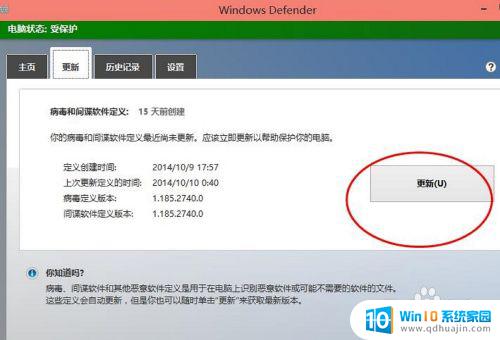
6.“历史记录”查看杀毒的历史情况。
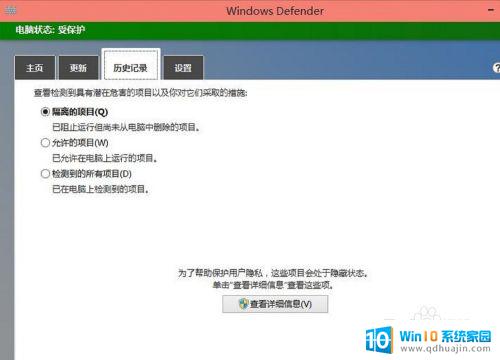
7.设置中注意开启实时保护。
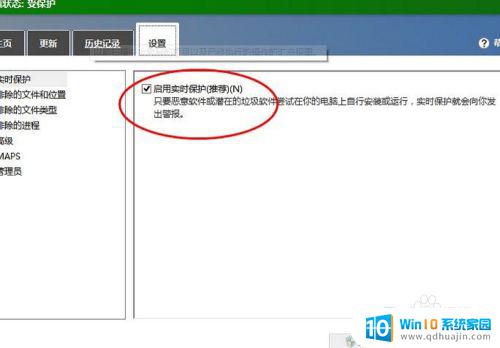
以上就是如何打开win10自带的杀毒软件,如果你遇到了这种情况,可以按照这些步骤解决,操作简单快捷,一步到位。





